Интерфейсът служи за създаване на финансов документ към една или повече продажби. Продажбата, от която сте стартирали процеса по фактуриране, автоматично ще се появи на екрана като избрана. Освен нея, ще се появят и всички нефактурирани продажби на същия клиент, като те също могат да бъдат избирани и съответно- включени във финансовия документ.
Екранът е разделен на следните части – Клиент (1), Финансова информация (2), Допълнителна информация (3), Чекъри (4), Операции (5), Сума (6) и Футър (7):
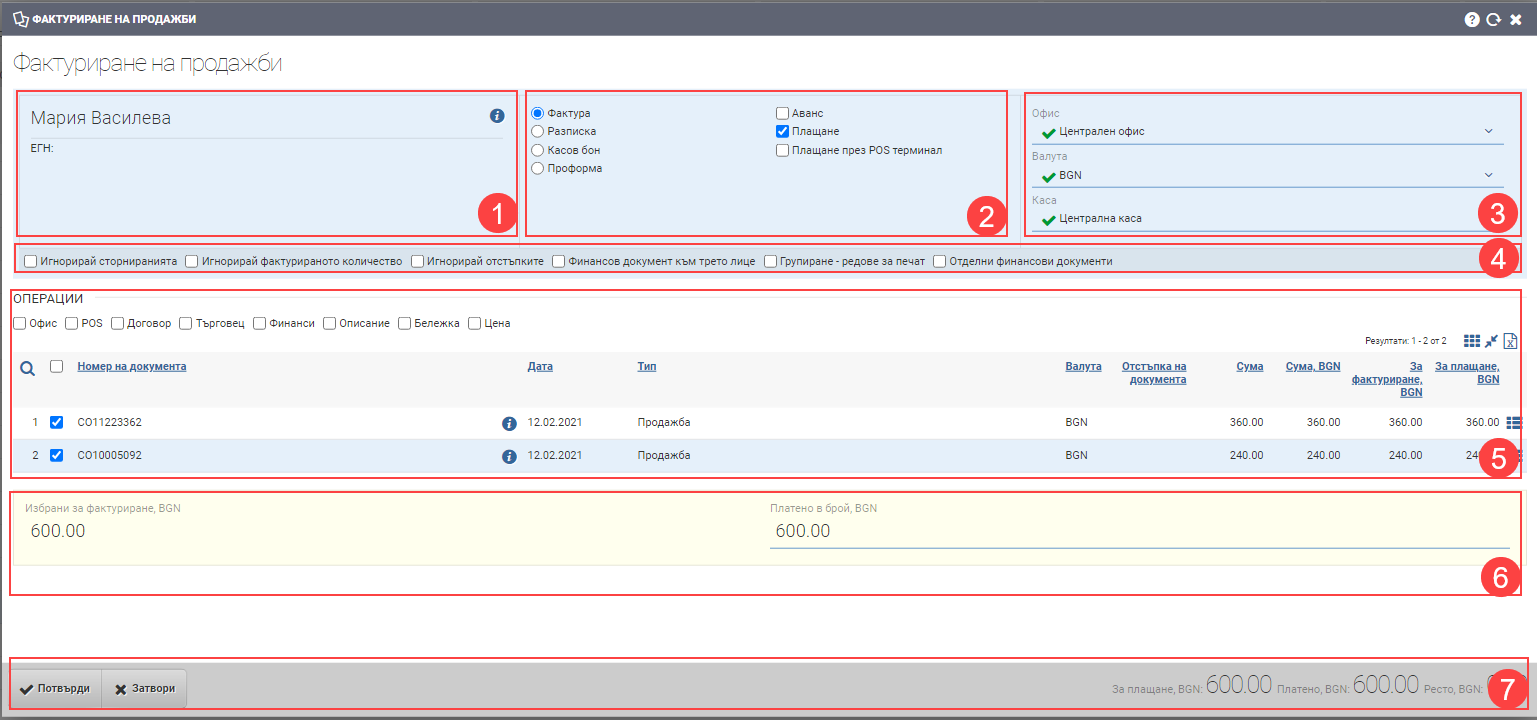
Клиент (1)
В секция Клиент виждате информацията за клиента. Бутона за допълнителна информация ![]() отваря досие на контрагента.
отваря досие на контрагента.
Финансова информация (2)
В секция Финансова информация (2) имате опцията да изберете типа документ, който създавате- Фактура, Разписка, Касов бон или Проформа. В зависимост от това какъв тип финансов документ изберете, ще видите различни продажби в секция Операции (5). Резултатът зависи от избрания тип на фактуриране при създаване на продажбата.
Има възможност при създаването на финансовия документ, да издадете и платежен документ с маркиране на чекбокса Плащане, както и да посочите в коя сметка ще бъде отразено то.
Чекбоксът Аванс се използва за издаване на авансов финансов документ, като имате възможност да изчислите неговата стойност като процент или сума.
Допълнителна информация (3)
В секция Допълнителна информация трябва да изберете Офис, от който ще бъде издаден финансовия документ, валута и каса, ако ще въвеждате и платежен документ.
Чекъри (4)
Чекърите управляват следните допълнителни възможности:
| Опция | Описание |
| Игнорирай сторниранията | Използва се в случаите, когато искате да създадете финансов документ за пълната сума на продажбата, игнорирайки наоравените сторнирания по нея. |
| Игнорирай отстъпките | Използва се в случаите, когато искате да създадете финансов документ за пълната сума, игнорирайки отстъпките. |
| Финансов документ към трето лице | Използва се в случаите, когато искате да създадете финансов документ на контрагент, различен от този в продажбата. |
| Групиране – редове за печат | Използва се в случаите, когато имате продажби за повече редове и искате те да бъдат групирани по артикул/услуга и ед.цена в изгледа За принтиране. |
| Отделни финансови документи | Използва се в случаите, когато искате маркираните продажби да бъдат фактурирани в отделни финансови документи. Появява се допълнителен чекър Генерирай PDF. |
Операции (5)
На базата на избора ви в предишните секции, секция Операции ще ви покаже различни редове, които можете да изберете за фактуриране. Таблицата съдържа следните колони:
Може да включите следните допълнителните колони за повече информация към таблицата:
| Опция | Описание |
| Офис | Офиса, от който е била направена продажбата. Ако потребител няма правото да работи с даден офис, то той няма да го вижда в резултата. |
| POS | Показва конкретния POS, от който е направена продажбата. |
| Договор | Показва име и номер на договора, по който е направена продажбата. |
| Търговец | Показва търговец на продажбата. |
| Финанси | Показва колони с данни за данъчна сделка, начин на фактуриране, начин на плащане, зададени в създаването на продажбата. |
| Описание | Показва описанието на документа, ако има такова. |
| Описание за вътрешно ползване | Показва бележка към документа, ако има такава. Забележка: Когато изберете Описание или Бележка, в списъка се появява допълнителен бутон – |
| Цена | Показва пълната цена за поръчката и разбиването на реалната цена на артикулите и данъците на няколко колони в списъка (Цена, Данък, Сума) |
Сума (6)
В полето Сума (6) ви се изчисляват избраните документи за фактуриране. Ако сте избрали да се плати финансовия документ, ще ви се появи и поле за Сума за плащане, където може да посочите колко ще бъде платено.
Футър (7)
Във Футъра (7) са бутоните за потвърждаване или отказ на операцията, както и полета за сумите й.